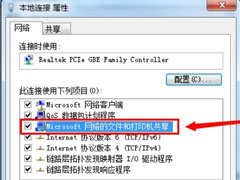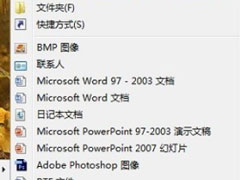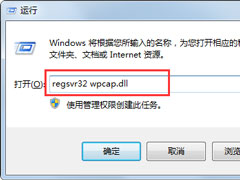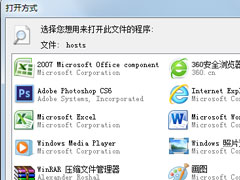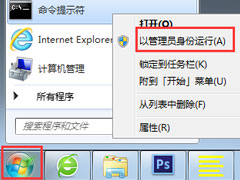Win7 Windows.old怎么删除?Win7删除Windows.old文件的方法
时间:2018-10-11 来源:N系统大全
相信大家都知道,Windows.old文件是一种系统升级的备份文件,占用了很大的内存,而且通常情况下,我们也都用不到这个文件,所以可以将其删除掉。那么,Win7 Windows.old怎么删除呢?下面,我们就一起往下看看Win7删除Windows.old文件的方法。
方法步骤
方法一、通过批处理文件删除
1、鼠标右键桌面空白处,点击“新建--------文本文档”;
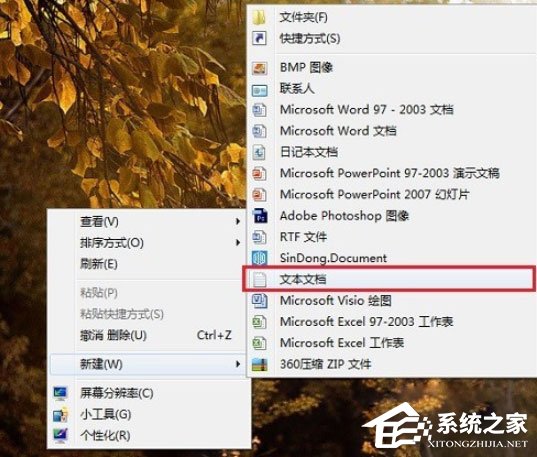
2、将新创建的文本文档打开,输入“rd/S/Q c:\WINDOWS.OLD ”,点击保存;
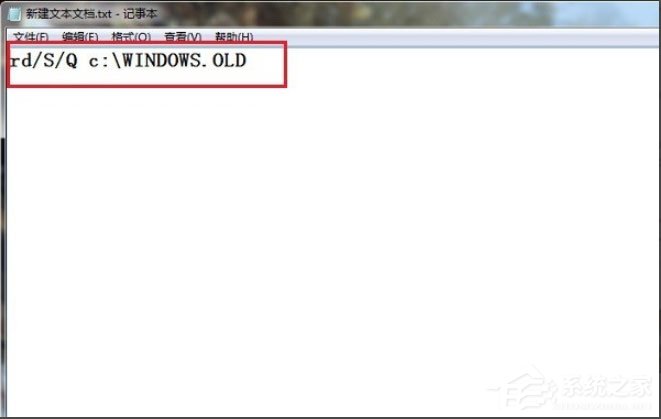
3、右键保存数据之后的文本文档,选择重命名,将后缀名改为“.bat”,点击是之后,双击该文件,便会自动删除。
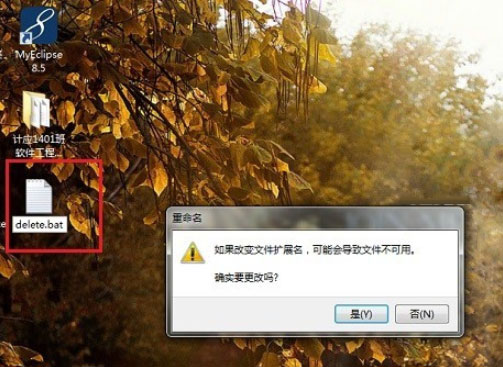
方法二、通过命令行删除
1、按“Win+R”键打开运行,在运行输入框中输入“cmd”;
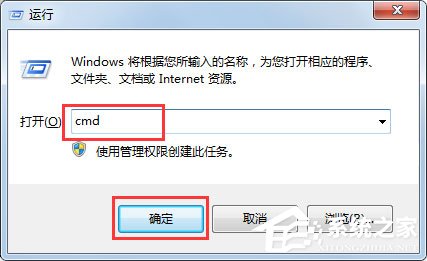
2、在命令提示符输入“ rd/S/Q $WINDOWS.OLD”,按回车键,Windows.old文件就会进行删除。
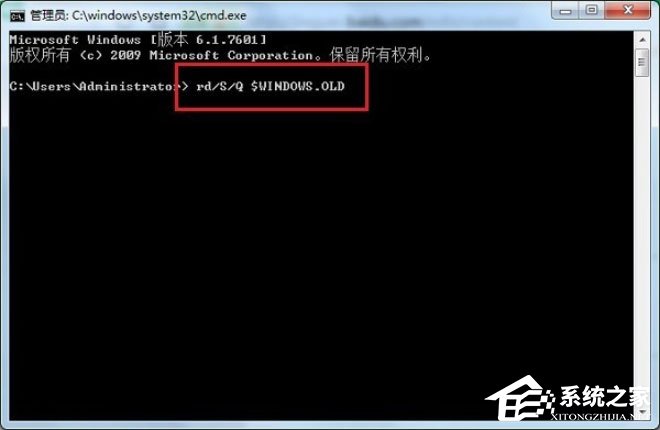
以上就是Win7删除Windows.old文件的具体方法,按照以上方法进行操作,就能轻松将Windows.old文件删除掉了。
相关信息
-
-
2018/10/15
Win7提示“无法访问您可能没有权限使用网络资源”如何解决? -
2018/10/11
Win7 Windows.old怎么删除?Win7删除Windows.old文件的方法 -
2018/09/30
Win7系统提示wpcap.dll丢失如何解决?
-
-
Win7系统苹果手机刷机出现3194错误如何解决?
最近有Win7系统用户,在给苹果手机刷机的过程中,出现3194错误,导致苹果手机都快变成砖头了,这让用户非常苦恼。那么,Win7系统苹果手机刷机出现3194错误如何解决呢?下面,我们就一起往...
2018/09/28
-
Win7系统鼠标右键无新建文件夹如何解决?
最近有Win7系统用户反映,鼠标右键没有新建文件夹选项,用户不知道这是怎么回事,也不知道该如何解决,为此非常苦恼。那么,Win7系统鼠标右键无新建文件夹如何解决呢?接下来,我们就一起...
2018/09/26
系统教程栏目
栏目热门教程
人气教程排行
站长推荐
热门系统下载
- 1 电脑公司 GHOST WIN7 SP1 X64 极速体验版 V2017.12(64位)
- 2 番茄花园 GHOST XP SP3 极速装机版 V2013.12
- 3 GHOST WIN8 X64 免激活专业版 V2017.03(64位)
- 4 电脑公司 GHOST WIN7 SP1 X64 经典优化版 V2015.03(64位)
- 5 番茄花园 GHOST WIN7 SP1 X64 官方旗舰版 V2016.07 (64位)
- 6 萝卜家园 GHOST XP SP3 暑假装机版 V2015.07
- 7 深度技术 GHOST XP SP3 万能装机版 V2015.12
- 8 【风林火山】GHOST WIN7 SP1 X64 极速安全版 V2016.12 (64位)
- 9 萝卜家园 GHOST WIN7 SP1 X64 装机旗舰版 V2015.08(64位)
- 10 萝卜家园 GHOST WIN7 SP1 X64 欢度元旦版 V2018.01 (64位)